来源:小编 更新:2025-01-05 15:17:24
用手机看
你是不是也和我一样,家里有个超级大的硬盘,里面存了无数宝贝,电影、音乐、文档,应有尽有?但是,手机里的空间总是不够用,怎么办呢?别急,今天就来教你怎么用安卓手机访问电脑上的共享盘,让你的手机瞬间变成一个移动硬盘!
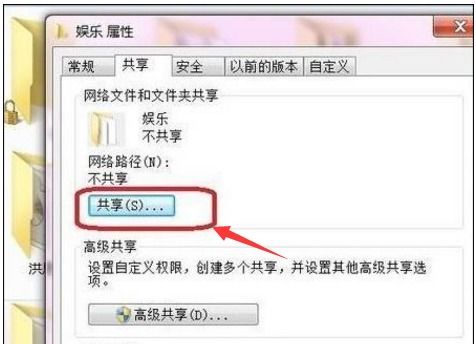
首先,你得确保你的安卓手机和电脑连接到了同一个无线网络。这样,它们才能像好朋友一样,互相看到对方。接下来,你需要在手机上下载一个叫做“ES文件浏览器”的APP。这个APP可是访问共享盘的神器哦!

1. 开启共享服务:在电脑上,按下Win键加R键,输入“services.msc”,打开服务管理器。找到“Server”和“Windows Media Player Network Sharing Service”这两个服务,确保它们是开启状态。
2. 开启来宾账户:在控制面板中找到“用户账户和家庭安全”,点击“用户账户管理”,然后点击“其他账户”。找到“来宾账户”,点击“启用”。
3. 设置共享文件夹:在Windows资源管理器中,找到你想共享的文件夹,右键点击选择“属性”。在“安全”页中,点击“共享”,然后点击“高级共享”。在“共享权限”中,选择“来宾”,然后点击“添加”,再点击“共享”。
4. 网络和共享中心:回到文件夹属性,点击“网络和共享中心”,在“所有网络”中,勾选“启用共享以便可以访问网络的用户可以读取和写入公用文件夹中的文件”,然后关闭密码保护共享。
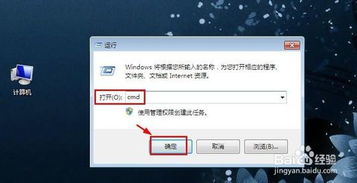
1. 打开ES文件浏览器:在手机上打开ES文件浏览器,向左滑动屏幕,找到“局域网共享”。
2. 搜索共享计算机:点击“搜索”,ES文件浏览器会自动搜索局域网内的共享计算机。找到你的电脑后,点击它。
3. 访问共享文件夹:在电脑的共享文件夹列表中,找到你刚才设置的共享文件夹,点击它,就可以看到里面的文件了。
1. 安全:虽然是在局域网内,但共享文件时也要注意安全。不要随意共享敏感文件,比如银行账户信息等。
2. 网络:确保你的手机和电脑连接到了同一个无线网络,否则无法访问共享盘。
3. 权限:在电脑上设置共享文件夹时,要确保来宾账户有足够的权限。
4. 更新:确保你的ES文件浏览器是最新版本,以免出现兼容性问题。
通过以上步骤,你就可以轻松地用安卓手机访问电脑上的共享盘了。这样一来,你就可以随时随地查看和下载电脑上的文件,再也不用担心手机空间不够用了。快去试试吧,让你的手机变成一个强大的移动硬盘吧!